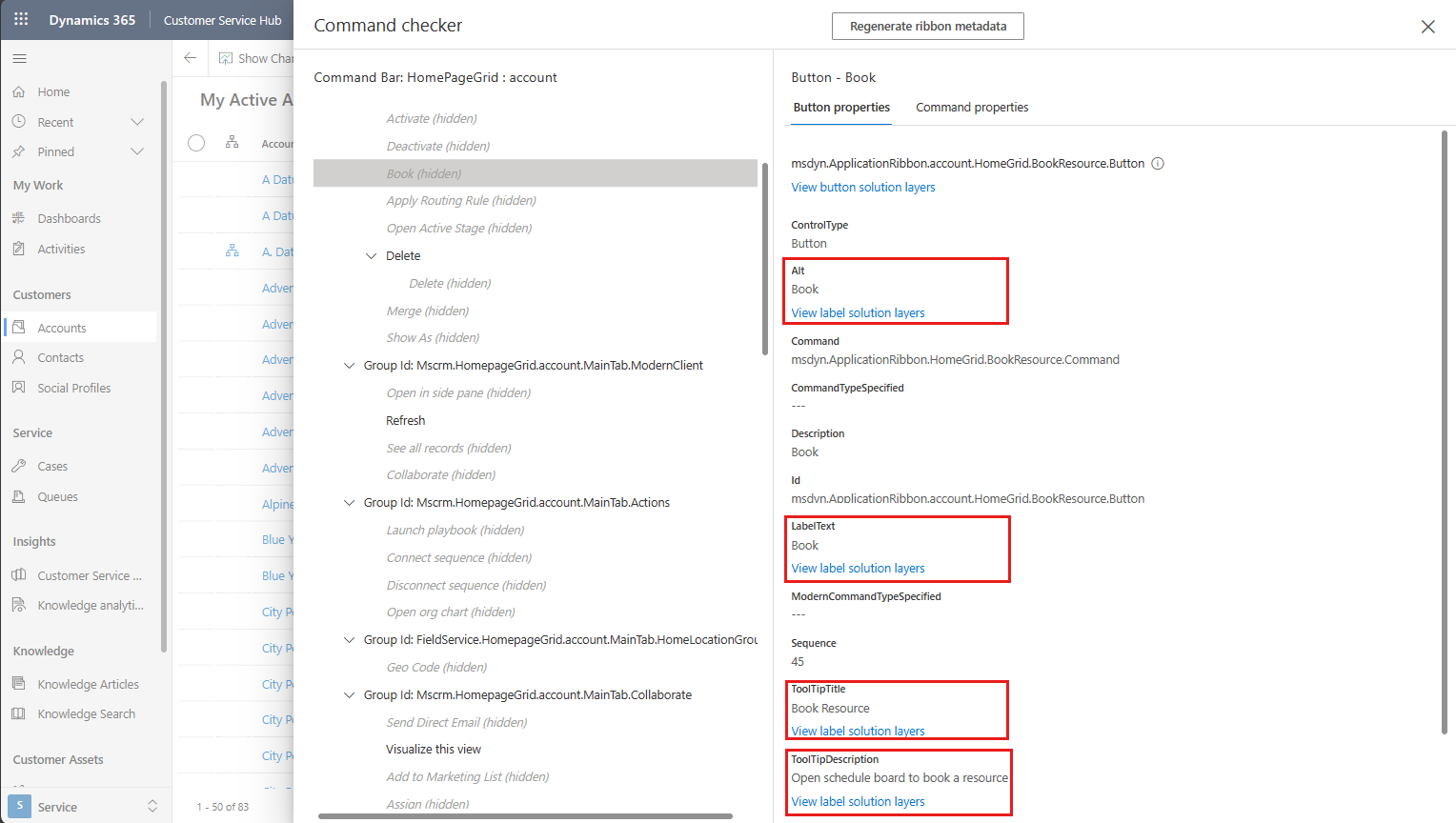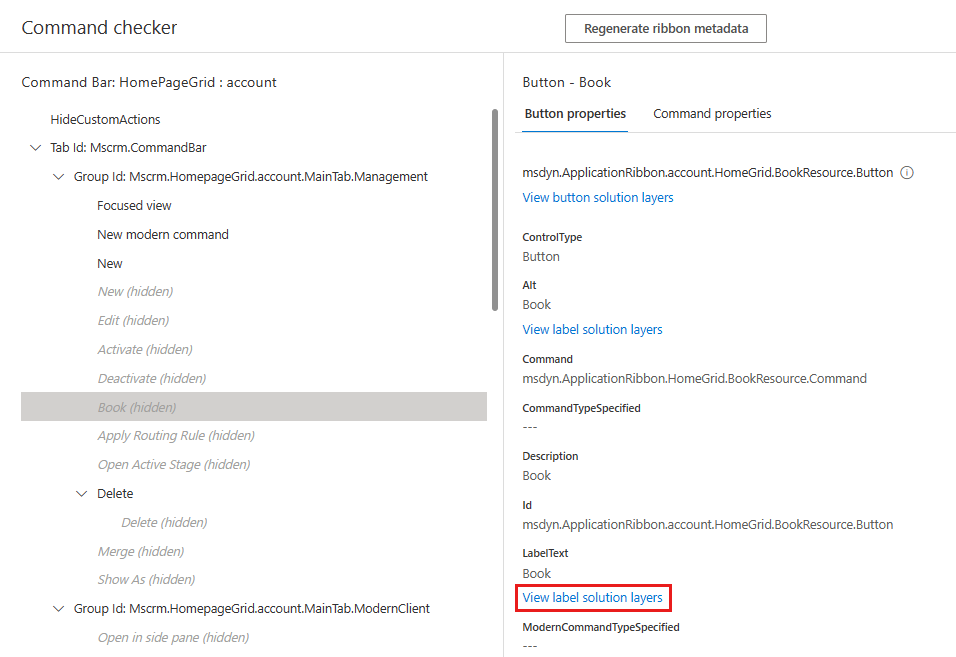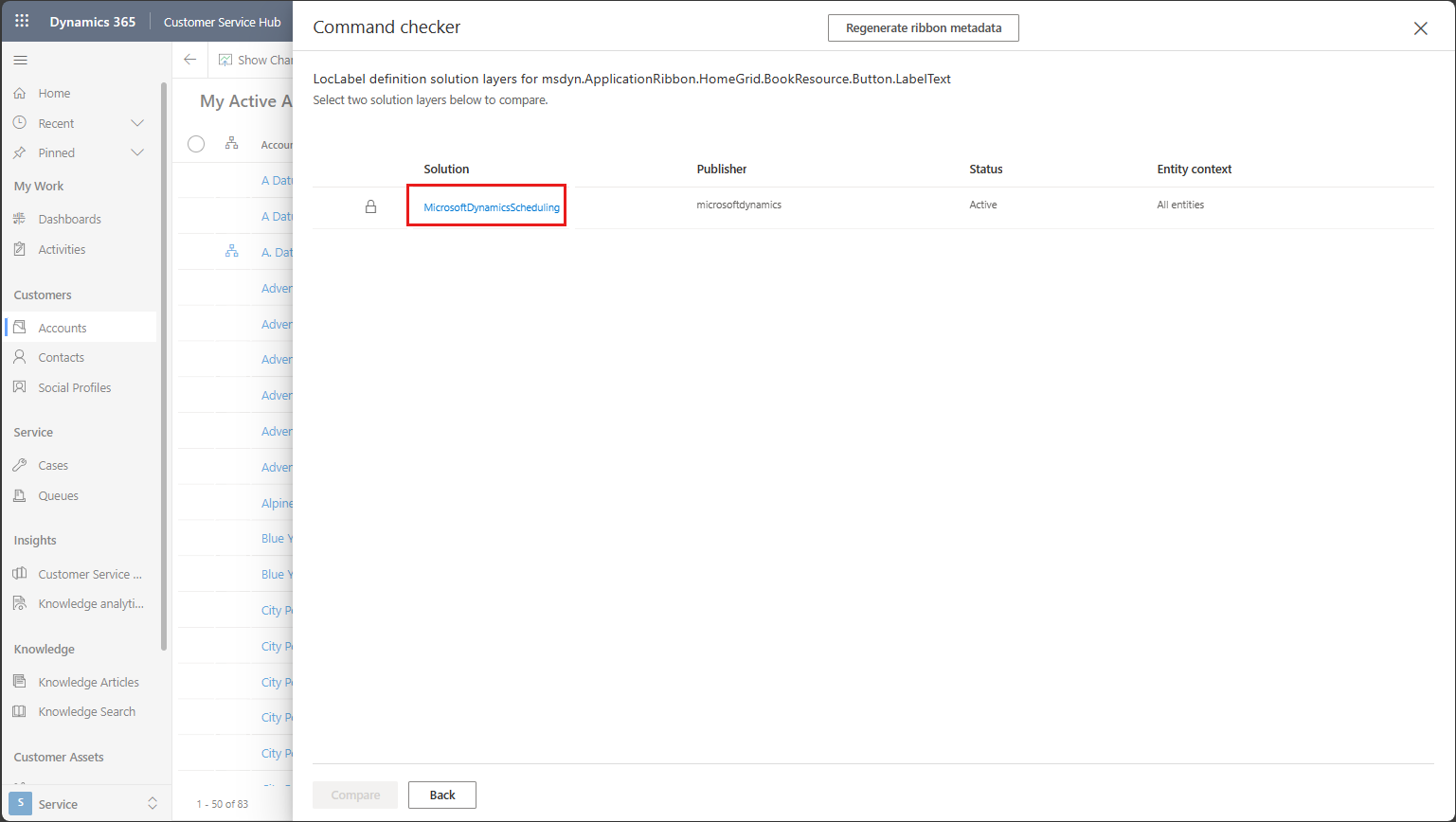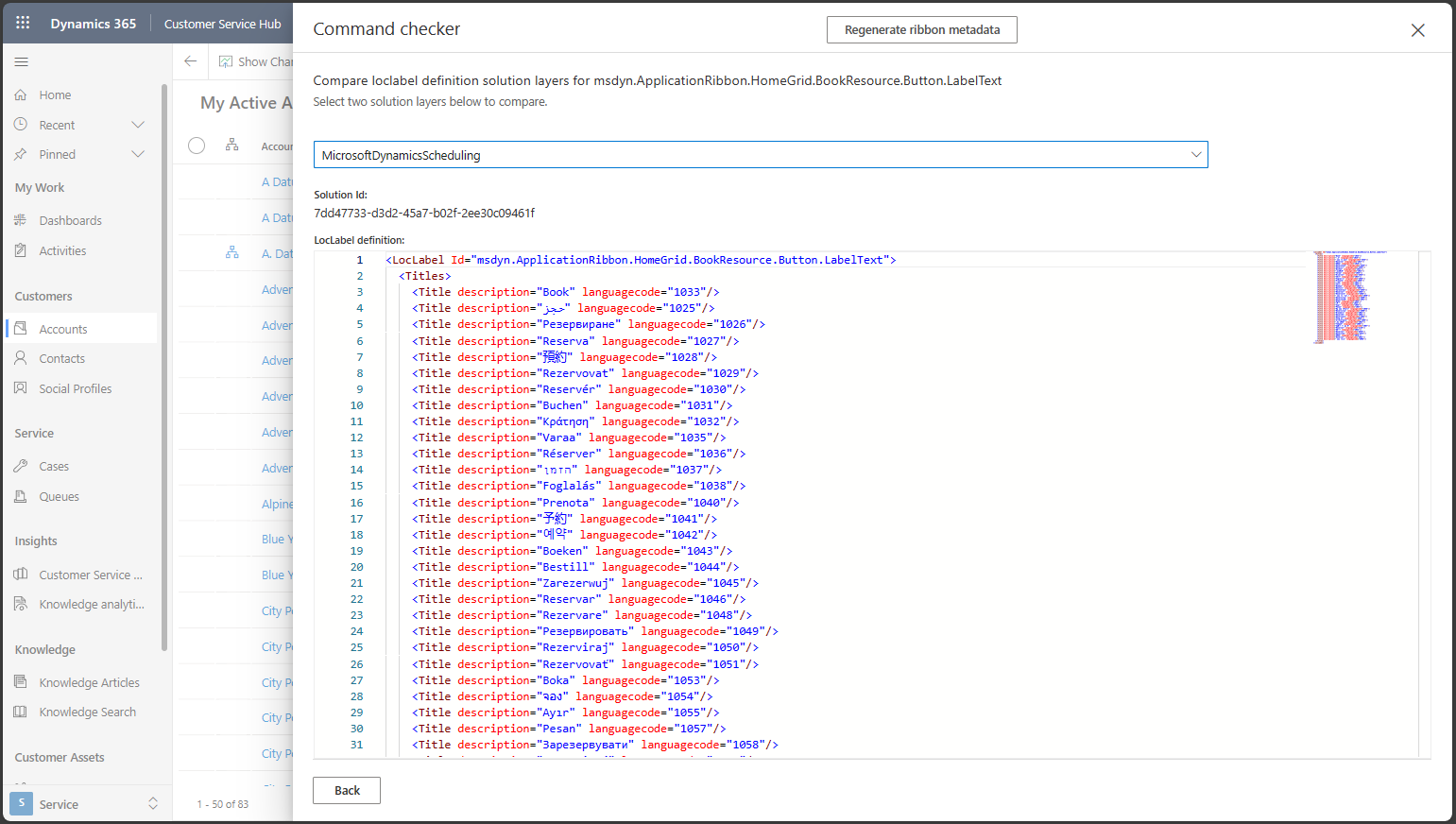명령 모음의 단추에 잘못된 레이블 또는 번역이 있습니다.
이 문서에서는 Microsoft Power Apps의 최신 또는 클래식 명령 단추를 사용하여 잘못된 레이블 또는 번역 문제를 해결합니다.
최신 명령
양식 및 테이블과 동일한 방식으로 레이블을 사용자 지정하고 최신 명령에 대한 번역을 만들 수 있습니다. 최신 명령에 잘못된 텍스트가 표시되면 레이블이 올바르게 구성되지 않았을 수 있습니다.
솔루션에 올바른 번역이 있는지 확인
최신 명령이 포함된 솔루션에 대한 번역을 내보냅니다. XML 파일을 열고 레이블에 올바른 번역이 있는지 확인합니다.
다음 스크린샷은 Microsoft Excel에서 열린 번역 파일을 보여줍니다. 마지막 세 행은 최신 명령의 설명, 도구 설명 및 레이블에 대한 것입니다. 마지막 두 열에는 영어(미국) 및 중국어 간체(중국)에 해당하는 LCID 1033 및 2052에 사용되는 텍스트가 각각 표시됩니다.
솔루션 계층화 확인
번역 파일에 올바른 텍스트가 있는 경우 이를 재정의하는 다른 솔루션이 있을 수 있습니다. 상위 솔루션에서 동일한 레이블에 대해 정의된 텍스트가 있는 경우 레이블이 검사 솔루션 계층을 봅니다.
클래식 명령
customization.xml 파일의 요소에 레이블을 추가하고 <RibbonDiffXml>XML 파일을 솔루션으로 가져와서 클래식 명령에 대한 레이블을 사용자 지정하고 번역을 만들 수 있습니다.
올바른 번역이 있는지 확인
오른쪽 창에는 명령 단추에 맞게 사용자 지정할 수 있는 네 가지 종류의 텍스트가 표시됩니다.
- Alt: 화면 읽기 프로그램에서 사용하는 레이블입니다.
- LabelText: 명령 단추에 대해 표시되는 레이블입니다.
- ToolTipTitle: 명령 단추의 도구 설명 제목입니다.
- ToolTipDescription: 명령 단추의 도구 설명 본문 텍스트입니다.
단추 레이블 문제의 경우 관련 속성은 LabelText입니다.
텍스트 속성의 아래쪽에서 레이블 솔루션 레이어 보기를 선택합니다. 텍스트를 사용자 지정하지 않은 경우 이 옵션이 표시되지 않습니다.
참고
시스템 명령에 대한 일부 레이블 사용자 지정은 사용되지
<RibbonDiffXml>않으므로 명령 검사기에서 검사할 수 없습니다.텍스트를 사용자 지정한 솔루션이 나열됩니다. 이 예제에서는 하나의 솔루션에만 사용자 지정된 LabelText가 있습니다.
솔루션을 선택하여 솔루션에 포함된 모든 LocLabel 번역을 확인합니다. 올바른 텍스트가 있는지 확인합니다.
솔루션 계층화 확인
솔루션에 올바른 LocLabel이 있는 경우 이를 재정의하는 다른 솔루션이 있을 수 있습니다. 레이블 솔루션 계층을 보고 상위 솔루션이 동일한 LocLabel을 정의한 경우 검사.